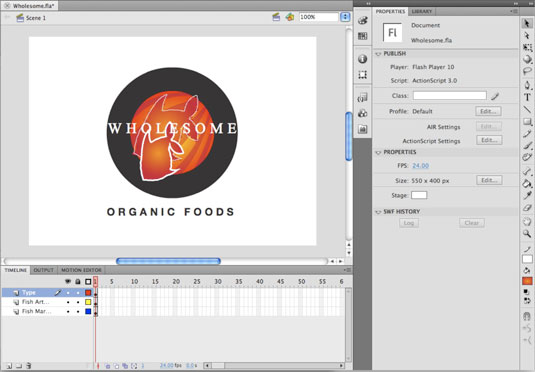Επειδή το Illustrator και το Flash του Adobe Creative Suite 5 δημιουργούν εγγενώς διανυσματικά έργα τέχνης, μπορείτε να εισαγάγετε γραφικά που έχουν δημιουργηθεί στο Illustrator στο Flash CS5 για τοποθέτηση ή επεξεργασία με εργαλεία, όπως το εργαλείο στυλό και το εργαλείο υποεπιλογής.
Η εισαγωγή αρχείων .ai είναι σχεδόν πανομοιότυπη με την εισαγωγή αρχείων .psd, με προβολή πλήρους επιπέδου και πολλές επιλογές για τη μετατροπή και τη διανομή έργων τέχνης και τύπων από επίπεδα Illustrator.
Πριν ξεκινήσετε, επιλέξτε ένα αρχείο Illustrator για χρήση. Η ευελιξία του πίνακα Εισαγωγή Illustrator μπορεί να διερευνηθεί καλύτερα με αρχεία που χρησιμοποιούν τύπο και γραφικά.
Για να εισαγάγετε ένα αρχείο Illustrator, ακολουθήστε τα εξής βήματα:
Σε ένα νέο έγγραφο Flash, επιλέξτε Αρχείο→Εισαγωγή→Εισαγωγή στο στάδιο. επιλέξτε ένα αρχείο Illustrator από τον σκληρό σας δίσκο και επιλέξτε Άνοιγμα (Windows) ή Εισαγωγή (Mac).
Το πλαίσιο διαλόγου Εισαγωγή σε στάδιο εμφανίζεται με πλήρη προβολή όλων των επιπέδων στο έγγραφό σας Illustrator.

Επιλέξτε τα πλαίσια ελέγχου για τα επίπεδα που θέλετε να εισαγάγετε στο έγγραφό σας.
Επισημάνετε κάθε επίπεδο που έχετε επιλέξει για εισαγωγή για να ορίσετε επιλογές για κάθε ένα.
Μπορείτε να εισαγάγετε κάθε επίπεδο και μεμονωμένη διαδρομή είτε ως bitmap είτε ως μια επεξεργάσιμη διαδρομή. Μπορείτε να εισάγετε ομάδες ως bitmaps ή κλιπ ταινίας.
Κάντε κλικ στο OK για να εισαγάγετε το έργο τέχνης στο στάδιο Flash.
Ελέγξτε τη σκηνή και το πλαίσιο της Βιβλιοθήκης για να δείτε πώς τοποθετήθηκε το έργο τέχνης σας στο Flash.
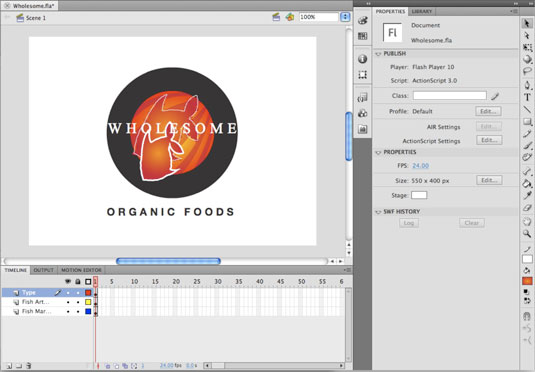
Αναζητήστε το κουμπί Αναφορά ασυμβατότητας στο κάτω μέρος της προβολής επιπέδου στον πίνακα Εισαγωγή. Αυτό το κουμπί μπορεί να υποδείξει πιθανά προβλήματα που μπορεί να εμποδίσουν τη σωστή εισαγωγή του έργου τέχνης στο Flash. Εάν δείτε το κουμπί Αναφορά ασυμβατότητας, κάντε κλικ σε αυτό και διαβάστε τις προειδοποιήσεις για να αντιμετωπίσετε τυχόν εκκρεμή ζητήματα πριν από την εισαγωγή.